
Kazalo:
- Avtor John Day [email protected].
- Public 2024-01-30 12:04.
- Nazadnje spremenjeno 2025-01-23 15:08.
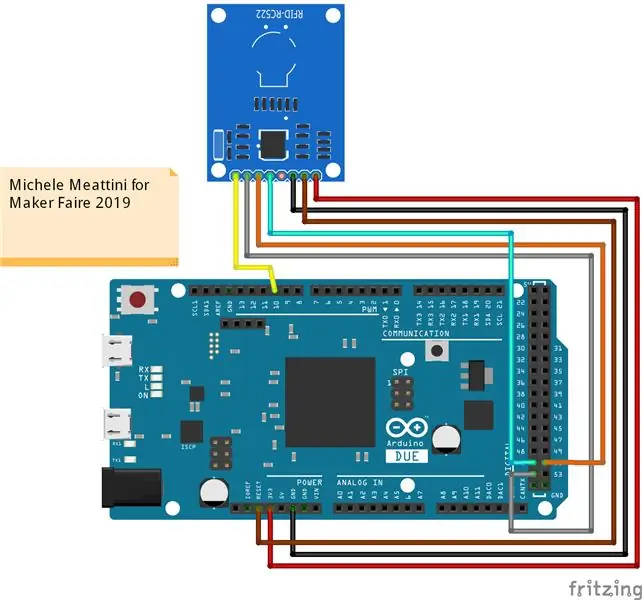

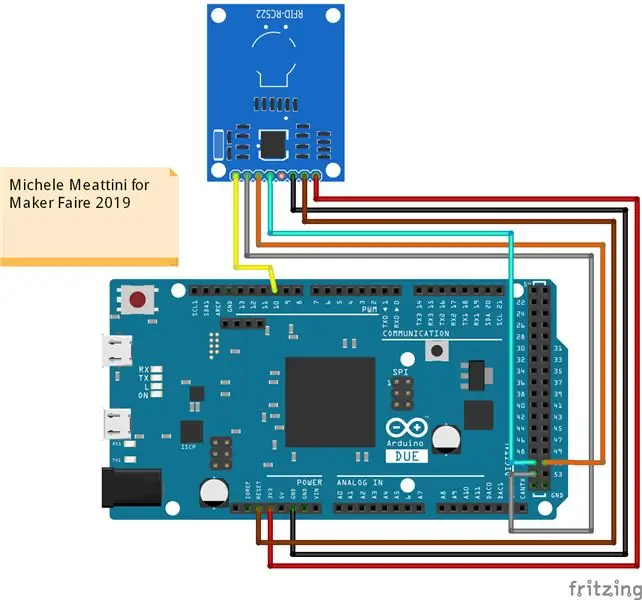
Pozdravljeni vsi skupaj!
Kolikokrat ste prišli domov po napornem delovnem dnevu ali stresni šoli, ali greste domov in se želite sprostiti pred računalnikom?
Zato se vrnite domov, vklopite računalnik in na zaslonu boste vnesli geslo, ker vaš računalnik nima prstnega odtisa v sistemu Windows Hello … to je dolgočasno.
Predstavljajte si, da namesto gesla izvlečete iz žepa majhen čip NFC in ga predate bralniku, konča pa se, da je računalnik odklenjen in pripravljen za predvajanje vaše najljubše glasbe ali filma na Netflixu.
Zaloge
- Označite NFC/RFID
- Arduino Pro Micro / Arduino DUE / Arduino UNO s HID odklenjenim
- Bralnik NFC/RFID RC522
- Kabli
Celoten komplet lahko kupite na amazonski povezavi Elegoo (če uporabljate arduino, ga morate spremeniti za uporabo knjižnice tipkovnice): Povežite Elegoo
1. korak: Materiali in sheme
Za naš projekt potrebujemo mikrokrmilnik s procesorjem, ki podpira protokol HID (Human Interface Devices), tako da lahko pride do računalnika kot vhodne naprave (v tem primeru tipkovnice).
Mikrokrmilniki, ki podpirajo ta razred HID, so tisti z mikroprocesorjem ATmega32U4, zato lahko uporabite Arduino pro Micro, Arduino DUE, Arduino Leonardo ali Arduino UNO, če pa morate odkleniti protokol HID, tako da nanj napišete ustrezen zagonski nalagalnik.
V tem priročniku ne bom razlagal, kako spremeniti Arduino UNO, če pa pogledate po internetu, boste našli veliko vodnikov.
Za ta projekt bom uporabil Arduino Due.
Prva stvar, ki jo morate narediti, je vezje, prikazano na zgornjem diagramu, zelo pomembno je, da upoštevate barve, tako da v načinu napake med fazo montaže lahko razumete, kateri kabel je bil napačno priključen.
Pin 1 -> D10
Pin 2 -> D52
Pin 3 -> D51
Pin 4 -> D50
Pin 5 -> Nič
Pin 6 -> GND
Pin 7 -> Ponastavi
Pin 8 -> 3, 3V
Korak: Namestite gonilnike Arduino DUE in uvozite knjižnico

Preden nadaljujemo, moramo namestiti gonilnike kartic Arduino Due in uvoziti knjižnico, ki nam bo omogočila uporabo bralnika RFID / NFC.
Najprej odprite Arduino IDE, povežite naš Arduino Zaradi računalnika na vratih za programiranje in izberite ploščo v meniju zavihkov in vratih COM. Če na seznamu kartic ne najdete Arduino DUE, vam pustim povezavo, kako namestiti gonilnike.
Kako namestiti gonilnike Arduino Due
Najprej morate uvoziti knjižnico, ki nam bo omogočila branje oznak NFC / RFID. Knjižnica se imenuje MFRC522, ko prenesete datoteko zip, jo preprosto uvozite v Arduino IDE.
Kako namestiti knjižnice v Arduino IDE
Drugi korak je uvoz knjižnice tipkovnice, kar nam bo omogočilo uporabo našega arduina kot tipkovnice v računalniku. Nato prenesite datoteko zip "Keyboard-Master" in jo uvozite, kot ste to storili s prejšnjo knjižnico.
3. korak: preberite decimalno kodo oznake
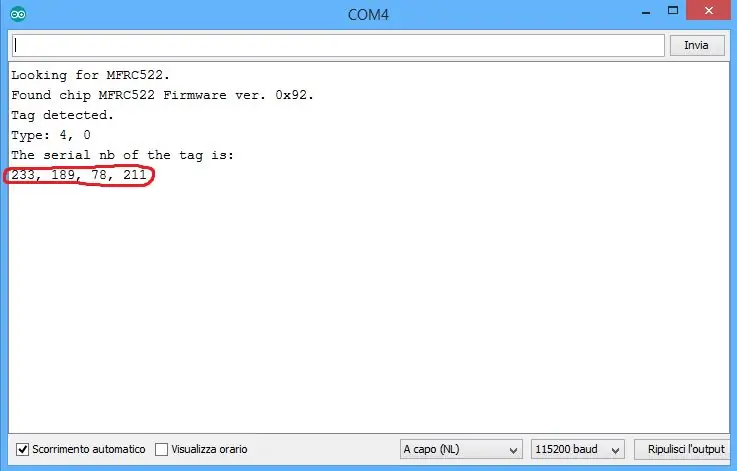
Po uvozu knjižnice boste morali ugotoviti, katera oznaka NFC bo omogočila dostop do našega računalnika.
Zato najprej prenesite datoteko "RFIDReadTag.zio".
Izvlecite jo in odprite datoteko.ino, skozi katero bomo lahko prebrali decimalne kode naše oznake RFID / NFC.
Arduino priključite na osrednja vrata za programiranje.
Naložite program na Arduino in odprite serijski monitor.
Nato podajte oznako NFC / RFID, s katero želite odkleniti računalnik, in preberite, kaj je zapisano v serijskem monitorju.
Serijski nb (obkrožen z rdečo barvo) oznake shranite v beležnico ali zapišite v kos papirja, da jo bomo nato lahko nastavili kot prijavo.
4. korak: V končnem programu nastavite šestnajstiško kodo in geslo

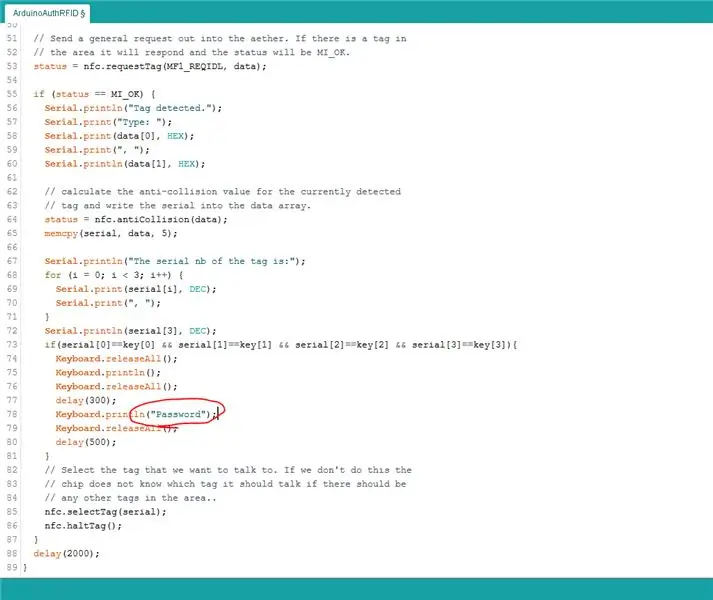
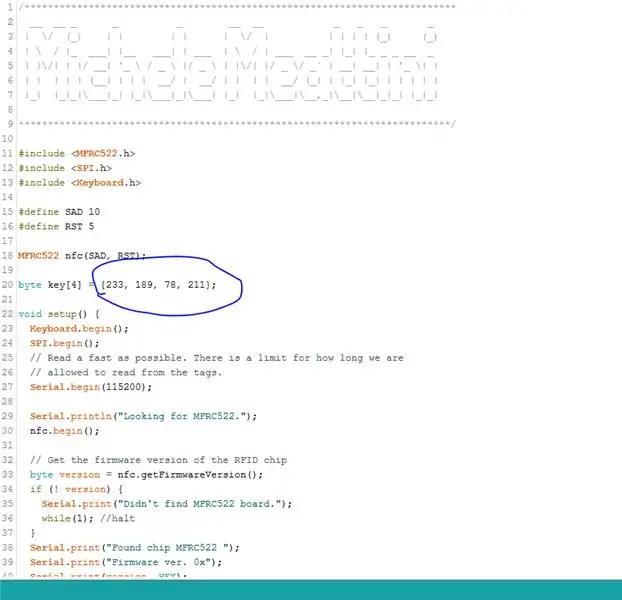
Zadnji korak je uvoz kode dec in gesla našega računalnika v program arduino.
Nastaviti bi morali, da ko bralnik rfid prebere kodo naše oznake, nato skozi knjižnico tipkovnice vnesite geslo v beležnico našega računalnika.
Kaj morate storiti, da prenesete ArduinoAuthRFID.zip, če imate windows 10 ali ArduinoAuthRFID_Windows8, če imate okno 8. odprite datoteko ino. Nato morate modro polje na fotografiji zamenjati z decimalno kodo, ki ste jo shranili prej, v rdečem polju pa geslo za odklepanje računalnika. (V sistemu Windows 8 morate za dostop do zaslona z geslom dvakrat pritisniti enter, v sistemu Windows 10 pa le enkrat. Ta koda je pripravljena za Windows8.1).
Naložite kodo v Arduino.
Odklopite mikrofon iz arduina in ga priključite na izvorna vrata (glejte sliko), da bodo vrata Arduino lahko pisala na računalnik kot tipkovnica.
Na tej točki morate le preizkusiti vse, tako da izklopite računalnik in ga znova vklopite, tako da ga odklene!
Priporočena:
Preverjanje zaklopa filmske kamere Arduino: 4 koraki

Arduino Filter Camera Shutter Checker: Pred kratkim sem kupil dve rabljeni filmski kameri. Ko sem jih očistil, sem spoznal, da lahko hitrost zaklopa zaostaja zaradi prahu, korozije ali pomanjkanja olja, zato sem se odločil narediti nekaj za merjenje dejanskega časa osvetlitve katere koli kamere, saj po
Odstranjevanje osebnega računalnika zlonamerne programske opreme in virusov .: 10 korakov

Odstranjevanje osebnega računalnika zlonamerne programske opreme in virusov. Počasen računalnik? Pojavna okna? Ali vaš računalnik deluje počasi ali ste opazili pogosta pojavna okna, tudi če ne uporabljate brskalnika? Obstaja velika verjetnost, da je vaš računalnik okužen z virusom, zlonamerno programsko opremo ali vohunsko programsko opremo. Na voljo je veliko orodij za čiščenje
Enostavno preverjanje virusov z Googlom: 3 koraki

Enostavno preverjanje virusov z Googlom: V tem navodilu vas bom naučil, kako z googlom preveriti datoteko na viruse. Vse kar potrebujete je gmail račun
IRobot Ustvari osebnega domačega robota: 16 korakov (s slikami)

IRobot Create Personal Home Robot: Predstavljamo osebnega domačega robota, zgrajenega okoli platforme iRobot Create in računalniškega sistema mini-itx. Nikoli ni bilo lažje in cenovno ugodneje načrtovati in izdelovati robotov z uporabo ekonomije obsega iz programske opreme, računalnika, igrač in
Zasebni ojačevalnik iz starega osebnega kasetofona: 4 koraki (s slikami)

Zasebni ojačevalnik starega osebnega kasetofona: pozdravljeni, danes bom vsem prijateljem, ki igrajo kitaro, pomagal izboljšati odnose s sosedi in ali družino. ne, ne bom jim osebno dal vsakih 50 dolarjev, da vas pustijo pri miru
